Se stai ricevendo il 'ERROR_EXCL_SEM_ALREADY_OWNED'codice di errore 101 con 'Il semaforo esclusivo è di proprietà di un altro processo', segui i passaggi per la risoluzione dei problemi seguenti per risolverlo.
Un errore di sistema che porta il codice 101 può verificarsi in vari scenari. A volte subito dopo un avvio, ma si verifica principalmente nel mezzo dell'installazione di programmi in Windows e subito dopo o durante la reinstallazione del sistema. Dopo la richiesta di errore, il programma andrà in crash. Si verifica principalmente a causa di:
- File DLL, EXE o SYS mancanti che sono essenziali per i programmi.
- Driver di dispositivo difettosi relativi a un programma problematico.
- Versione BIOS obsoleta
- Infezione da malware.
- Valori di registro eliminati.
Questo errore può influire su tutte le versioni di Windows e Windows 10 non fa eccezione.
A causa delle molteplici cause possibili, ti consigliamo di provare i vari passaggi di risoluzione dei problemi presentati di seguito, al fine di risolvere il problema in questione. Ovviamente, l'approccio da adottare dipende dall'aspetto dell'errore.
Come correggere l'errore di sistema "Il semaforo esclusivo è di proprietà di un altro processo"
- Cerca malware
- Riparare o reinstallare il programma problematico
- Aggiorna i driver
- Sistema di scansione con SFC
- Ripara il registro
- Reinstalla Windows
Cerca malware
Il malware è il primo ovvio sospetto quando si tratta di errori di sistema. È fondamentale mantenere il sistema pulito e protetto per evitare questo e altri problemi simili. Inoltre, anche se hai abilitato la protezione attiva in tempo reale, c'è ancora la possibilità che il malware strisciante provenga dalla partizione dati sulla partizione di sistema. Dovrebbe essere sufficiente per mostrarti quanto possono essere resilienti.
Tuttavia, fortunatamente, puoi eseguire una scansione approfondita e ripulire il tuo PC in pochi semplici passaggi. Puoi utilizzare una soluzione antimalware di terze parti o semplicemente passare a Windows Defender, lo strumento di sicurezza del sistema integrato.
Segui le istruzioni seguenti per eseguire un'analisi approfondita con Windows Defender:
- Apri l'icona di Windows Defender dall'area di notifica.
- Apri Impostazioni.
- Salva tutto prima di iniziare, per evitare la perdita di dati.
- Individua Windows Defender Offline e fai clic su Scansione offline.
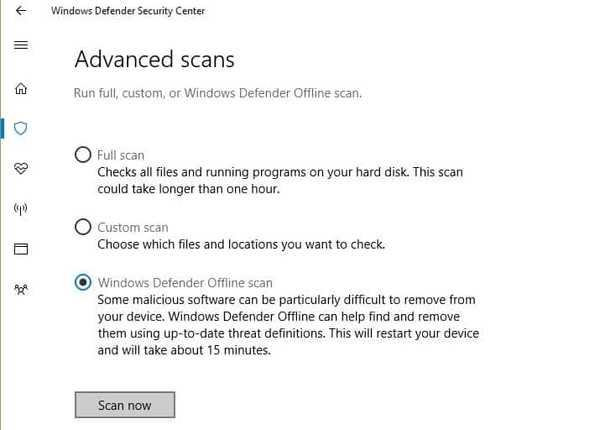
- Il PC si riavvierà e la procedura di scansione durerà circa 15-20 minuti.
Se la tua definizione di base di Defender è aggiornata, dovresti individuare e rimuovere facilmente tutti i possibili virus.
Riparare o reinstallare il programma problematico
Se il danno a un determinato programma è già abbastanza grave da causare l'errore di sistema 101, è necessario prendere in considerazione una reinstallazione. Alcune applicazioni hanno un'opzione di ripristino, quindi questa è la prima cosa che dovresti cercare. Tuttavia, se non è disponibile alcuna opzione di ripristino, la reinstallazione è l'unica soluzione. Inoltre, si consiglia vivamente di utilizzare alcuni strumenti di terze parti per rimuovere i valori di registro rimanenti, dopo la disinstallazione. È il modo più sicuro per eludere futuri errori di sistema dopo che il programma è stato appena installato.
Se non sei sicuro di come reinstallare il programma, segui le istruzioni riportate di seguito e, si spera, l'errore verrà evitato in futuro:
- Fare clic con il pulsante destro del mouse su Start e aprire il Pannello di controllo.
- Nella visualizzazione per categorie, scegli di disinstallare un programma.
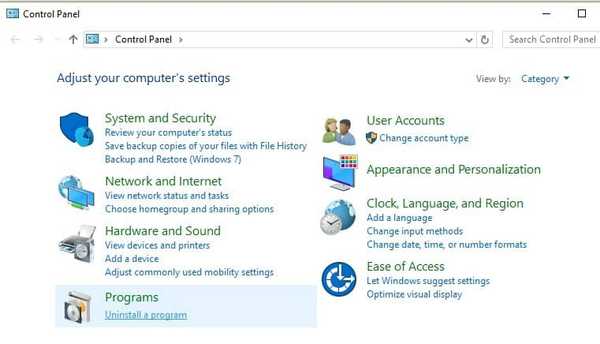
- Passare al programma problematico relativo a Windows che ha causato la richiesta di errore.
- Fare clic con il tasto destro e disinstallarlo.
- Elimina le cartelle rimanenti e pulisci il registro (assicurati di eseguirne il backup prima di eseguire lo strumento di pulizia).
- Riavvia il tuo PC.
- Installa il programma e cerca le modifiche.
Aggiorna i driver
I driver obsoleti possono anche causare questo o altri errori di sistema simili. Per questo errore esatto, è essenziale disporre di un driver appropriato che risponda a un programma eseguito. Ad esempio, se il programma che esegui è in qualche modo correlato a una GPU o ai driver della scheda audio che sono difettosi, c'è la possibilità che il programma vada in crash.
Per questo motivo, ti consigliamo di seguire i passaggi seguenti e confermare che tutti i driver siano installati correttamente:
- Fare clic con il pulsante destro del mouse su Start e aprire Gestione dispositivi.
- Se si individua un driver con il punto esclamativo giallo, fare clic con il pulsante destro del mouse e fare clic su Aggiorna software driver.
- Inoltre, è possibile accedere al sito OEM e scaricare i driver per vari dispositivi.
Tieni presente che alcuni produttori offrono un pacchetto di driver, che dovrebbe accelerare notevolmente la procedura.
- LEGGI ANCHE: "Processo critico morto" in Windows 10: correggere questo errore
Sistema di scansione con SFC
Tuttavia, se subito dopo l'avvio viene visualizzato "ERROR_EXCL_SEM_ALREADY_OWNED", noto anche come errore di sistema 101, è possibile essere certi che i file di sistema siano interessati. Non possiamo esserne sicuri a causa di malware, aggiornamenti installati male o uso improprio di alcune risorse di sistema. Fortunatamente, anche se sembra complesso, c'è una soluzione semplice per questo problema.
Hai solo bisogno di eseguire lo strumento della riga di comando SFC. Questo strumento controllerà l'integrità dei file e correggerà possibili errori e danneggiamenti. Se non sei sicuro di come farlo, controlla queste istruzioni:
-
- Fare clic con il pulsante destro del mouse sul menu Start e aprire il prompt dei comandi (amministratore).
- Nella riga di comando, digita o copia e incolla il seguente comando e premi Invio:
- sfc / scannow
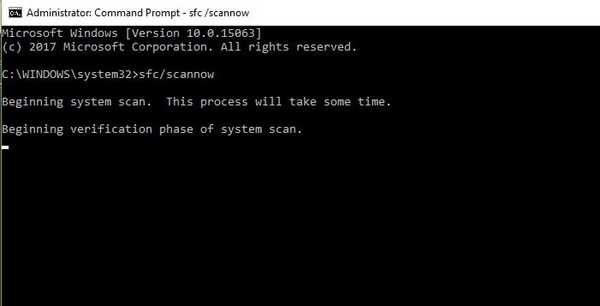
3. Al termine della procedura, riavviare il PC.
Se è presente un file di sistema danneggiato, SFC dovrebbe risolverlo e ripristinare il suo stato originale. Tieni presente che la procedura potrebbe essere lunga, quindi potrebbe volerci del tempo.
Ripara il registro
Ora, siamo arrivati a un terreno un po 'pericoloso. Anche se non è facile far fronte agli errori di sistema, l'uso inconsapevole del registro può causare molti più problemi. Tuttavia, se sei abituato a modificare il registro, probabilmente stai eseguendo spesso il backup del registro. In tal caso, dovresti essere in grado di risolvere il problema. Se è correlato al registro, ovviamente.
E spesso lo è, poiché il registro controlla e configura tutti i processi di sistema. Se i valori di registro non sono impostati correttamente, c'è una grande possibilità che qualcosa vada storto e alla fine appariranno gli errori di sistema.
Cercheremo solo di informarti su come importare il salvataggio del registro pre-salvato e, si spera, risolvere il problema. Per ulteriori modifiche, dovresti controllare altre fonti, ma ti consigliamo vivamente di agire con cautela.
- Nella barra di ricerca di Windows, digita regedit e premere Invio.
- Apri file e scegli Importa.
- Importa la configurazione del registro salvata e applica le modifiche.
Con ciò, il problema dovrebbe essere risolto e i programmi e le funzionalità di sistema dovrebbero funzionare esattamente come previsto.
Reinstalla Windows
Alla fine, se il problema persiste e l'errore si ripresenta spesso, potresti prendere in considerazione la reinstallazione del sistema. Siamo consapevoli che questa non è una soluzione preferita, ma la comparsa di errori di sistema è un segno che qualcosa non va nel tuo sistema. A tale scopo, a seconda del sistema in esecuzione, è necessario informare adeguatamente ed eseguire una reinstallazione o portare il computer a un servizio.
Speriamo che questo articolo ti aiuti a risolvere i tuoi problemi. In caso di domande o suggerimenti, assicurati di condividerli con noi nella sezione commenti qui sotto.
 Friendoffriends
Friendoffriends
![Il semaforo esclusivo è di proprietà di un altro processo [FIX]](https://friend-of-friends.com/storage/img/images/the-exclusive-semaphore-is-owned-by-another-process-[fix]_4.jpg)


